Panduan partition cakera komputer riba Win11
Selepas membeli komputer riba, ramai pengguna terlebih dahulu memasang sistem win11, dan perkara pertama yang perlu dilakukan ialah membuat partition dan belajar.
Cara membahagikan cakera win11 notebook:
1 Mula-mula, klik kanan "PC ini", pilih "Urus", dan kemudian pilih "Pengurusan Cakera" dalam senarai di sebelah kiri tetingkap "Pengurusan Komputer". .
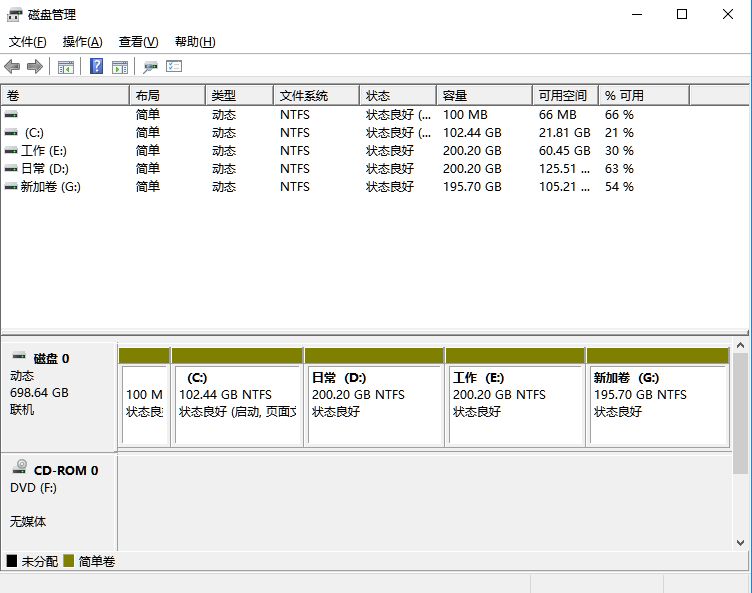
2 Kemudian dalam senarai partition, klik kanan partition dan pilih "Compress Volume".
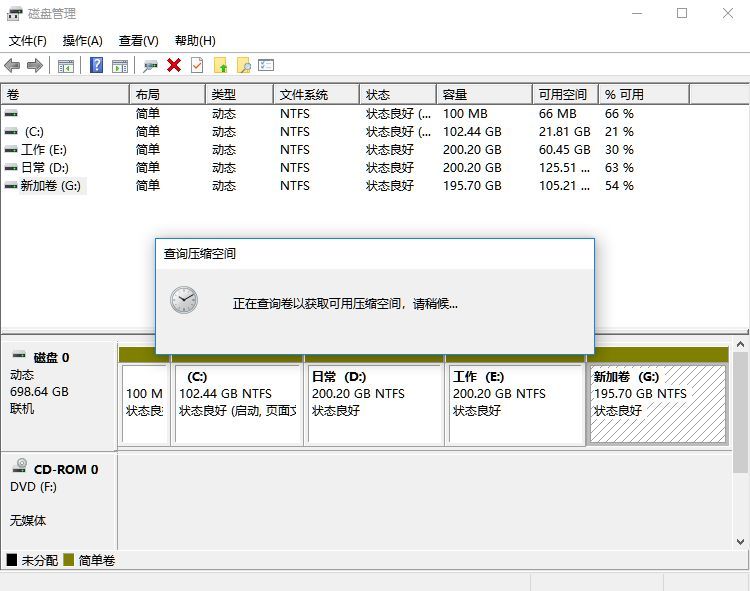
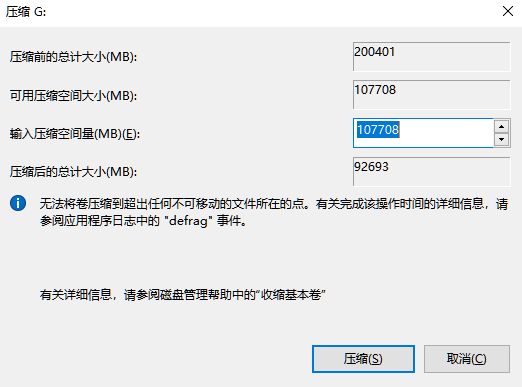
3 Masukkan saiz ruang yang anda ingin asingkan, dan pastikan anda tinggalkan sekurang-kurangnya 50GB selepas menentukan kapasiti, klik "Mampatkan".
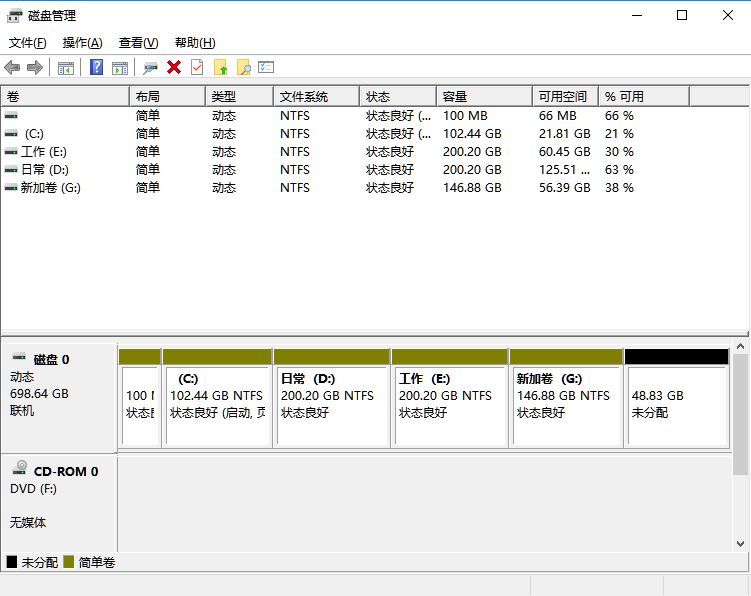
4 Kemudian klik kanan ruang, pilih "Volume Mudah Baharu", dan klik "Seterusnya".
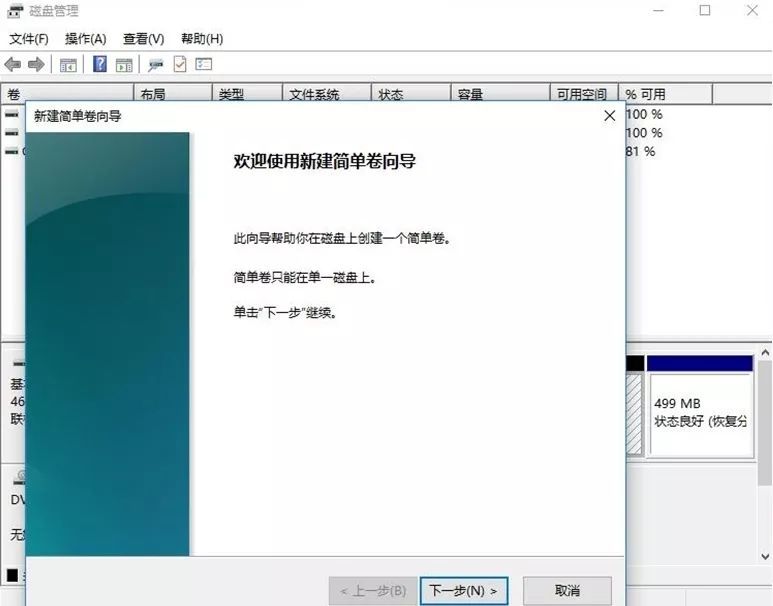
5 Untuk ruang yang tidak diperuntukkan, anda juga boleh memilihnya dan membahagikannya.
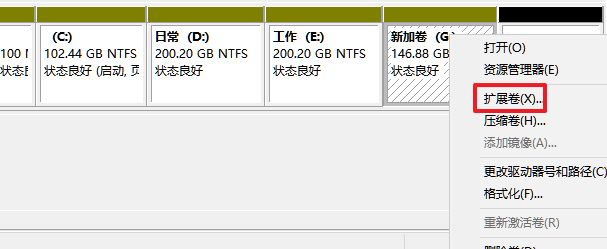
Atas ialah kandungan terperinci Panduan partition cakera komputer riba Win11. Untuk maklumat lanjut, sila ikut artikel berkaitan lain di laman web China PHP!

Alat AI Hot

Undresser.AI Undress
Apl berkuasa AI untuk mencipta foto bogel yang realistik

AI Clothes Remover
Alat AI dalam talian untuk mengeluarkan pakaian daripada foto.

Undress AI Tool
Gambar buka pakaian secara percuma

Clothoff.io
Penyingkiran pakaian AI

AI Hentai Generator
Menjana ai hentai secara percuma.

Artikel Panas

Alat panas

Notepad++7.3.1
Editor kod yang mudah digunakan dan percuma

SublimeText3 versi Cina
Versi Cina, sangat mudah digunakan

Hantar Studio 13.0.1
Persekitaran pembangunan bersepadu PHP yang berkuasa

Dreamweaver CS6
Alat pembangunan web visual

SublimeText3 versi Mac
Perisian penyuntingan kod peringkat Tuhan (SublimeText3)

Topik panas
 1378
1378
 52
52
 Komputer riba Acer melumpuhkan but selamat dan mengalih keluar kata laluan dalam Bios
Jun 19, 2024 am 06:49 AM
Komputer riba Acer melumpuhkan but selamat dan mengalih keluar kata laluan dalam Bios
Jun 19, 2024 am 06:49 AM
Saya membaiki komputer riba Acer dan terpaksa mematikan but selamat apabila memasuki PE. Saya merekodkan cara mematikan but selamat dan mengeluarkan kata laluan dari Bios. Hidupkan komputer dan apabila skrin tidak dihidupkan, terus tekan kekunci F2 untuk masuk ke BIOS. Pada komputer riba Acer, matikan Boot Selamat dan tekan menu di atas kekunci anak panah untuk beralih ke Boot Jika SecureBoot berwarna kelabu dan tidak boleh diklik, tukar ke halaman Keselamatan, pilih SetSupervisorPassword dan tekan Enter untuk menetapkan kata laluan. Kemudian tukar kepada Boot, SecureBoot boleh memilih Disabled, dan tekan F10 untuk menyimpan. Ubah suai dan kosongkan kata laluan BIOS pada buku nota Acer anda Tukar ke menu Keselamatan dan pilih SetSupervisorPasswo.
 Tetapan semula kilang komputer Dell, komputer riba dell memulihkan tetapan kilang
Jun 19, 2024 am 04:34 AM
Tetapan semula kilang komputer Dell, komputer riba dell memulihkan tetapan kilang
Jun 19, 2024 am 04:34 AM
Yang berikut memperkenalkan tetapan semula kilang yang disertakan dengan komputer riba DELL Ia memulihkan tetapan kilang Selepas tetapan semula, komputer dipulihkan kepada keadaan semasa anda mula-mula membelinya telah rosak. 1. Mulakan semula komputer dan terus klik kekunci F12 pada papan kekunci sehingga antara muka berikut muncul 2. Pilih "SupportAssistOSRecovery" dan klik "KELUAR" 3. Klik "Langkau" di sini, atau klik panduan langkah demi langkah, dan akan ada arahan Pengenalan; 4. Dalam antara muka ini, di sudut kanan bawah, klik "Start Reset"; tidak cepat, ia akan mengambil masa yang lama, Anda juga perlu memasang pemacu sendiri) 6. Jika terdapat data penting, pilih "Ya, sandarkan fail saya".
 HP Zhan 66 versi Ryzen notebook nipis dan ringan generasi ketujuh ada di rak, dilengkapi dengan pemproses AMD Ryzen 7035U
May 01, 2024 am 08:43 AM
HP Zhan 66 versi Ryzen notebook nipis dan ringan generasi ketujuh ada di rak, dilengkapi dengan pemproses AMD Ryzen 7035U
May 01, 2024 am 08:43 AM
Menurut berita dari laman web ini pada 30 April, HP hari ini melancarkan Edisi Ryzen bagi notebook tipis dan ringan perniagaan Zhan 66 generasi ketujuh pada platform e-dagangnya ini termasuk versi 14 inci dan 16 inci, kedua-duanya daripadanya menggunakan pemproses AMD Ryzen7035U "Rembrandt". Semua Zhan 66 versi Ryzen nipis dan ringan generasi ketujuh menggunakan slot memori dwi DDR5 dan reka bentuk slot keadaan pepejal dwi M.2, dan dilengkapi dengan bateri 56Wh "tahan lama" (waranti dua tahun). Edisi Ryzen Zhan 66 generasi ketujuh yang nipis dan ringan menggunakan badan semua logam, ditutup dengan aloi aluminium, dan menyokong pembukaan dan penutupan 180° Berat permulaan versi 14-inci ialah 1.40kg, dan berat permulaan versi 16 inci ialah 1.75kg. HP mendakwa telah membuat pelarasan hingar rendah untuk siri model ini untuk menghapuskan masalah suhu permukaan yang berlebihan, manakala papan kekunci meliputi Du
 Komputer riba ASUS Lingyao 16 Air mula dijual di China: 1.1cm tebal, Ryzen AI 9 HX370, bermula dari 12,999 yuan
Jul 28, 2024 pm 06:00 PM
Komputer riba ASUS Lingyao 16 Air mula dijual di China: 1.1cm tebal, Ryzen AI 9 HX370, bermula dari 12,999 yuan
Jul 28, 2024 pm 06:00 PM
Menurut berita dari laman web ini pada 28 Julai, komputer riba Asus Lingyao 16Air versi Cina kini dijual, dilengkapi pemproses AMD Ryzen AI9HX370, dan versi 32GB+1TB berharga 12,999 yuan. Dari segi penampilan, komputer riba Lingyao 16 Air diperbuat daripada bahan aluminium seramik berteknologi tinggi Ceraluminum dan teknologi CNC Ia boleh didapati dalam dua warna: putih bersalji dan kelabu gunung. Ia adalah kira-kira 1.1cm tebal dan berat 1.49kg. Lingyao 16Air dilengkapi dengan pemproses AMD Ryzen AI9HX370 baharu, dilengkapi dengan teras 12C24TZen5, paparan teras Radeon890M seni bina 16CURDNA3.5, dan kuasa pengkomputeran NPU mencapai 50TOPS. Komputer ini juga dilengkapi dengan sistem penyejukan ruang wap VC dwi-kipas yang boleh memberikan 28W
 Buku nota perniagaan ASUS Daybreak Pro 16 2024 dilancarkan: Ultra 5 125H, slot memori dwi, 5599 yuan
May 08, 2024 pm 09:50 PM
Buku nota perniagaan ASUS Daybreak Pro 16 2024 dilancarkan: Ultra 5 125H, slot memori dwi, 5599 yuan
May 08, 2024 pm 09:50 PM
Menurut berita dari laman web ini pada 8 Mei, komputer riba perniagaan ASUS Daybreak Pro162024 dijual hari ini Hanya versi ruang storan Ultra5125H, 32GB RAM + 1TB tersedia, berharga 5,599 yuan. Menurut laporan, komputer riba ini dilengkapi dengan pemproses Intel Core Ultra5125H (4P+8E+2LPE), menyediakan dwi slot M.2SSD dan dwi slot memori DDR5SO-DIMM, dan boleh dikembangkan kepada maksimum memori 64GB. Buku nota Dawn Pro16 menggunakan badan teknologi permukaan A, C dan D, tebal 18.9mm, berat 1.71kg, menyokong pembukaan dan penutupan 180°, dan dilengkapi dengan sistem penyejukan kipas tunggal. Dari segi skrin, komputer riba ini dilengkapi dengan IP 16-inci 2560x1600120Hz
 Bermula daripada 14,499 yuan, komputer riba permainan ASUS ROG Phantom 16 Air mempunyai konfigurasi baharu yang pertama kali dijual: Ryzen AI 9 HX 370 + RTX 4060/70
Jul 29, 2024 am 01:31 AM
Bermula daripada 14,499 yuan, komputer riba permainan ASUS ROG Phantom 16 Air mempunyai konfigurasi baharu yang pertama kali dijual: Ryzen AI 9 HX 370 + RTX 4060/70
Jul 29, 2024 am 01:31 AM
Menurut berita dari laman web ini pada 28 Julai, notebook permainan Asus ROG Magic 16 Air Ryzen AI akan dijual buat pertama kali di JD.com pada jam 9 malam ini Ia menggunakan pemproses Ryzen AI9HX370 dan pilihan RTX4060/. Kad grafik 70. Harga bermula pada 14,499 yuan Maklumat harga yang dihimpun oleh laman web ini adalah seperti berikut: Ruang storan Ryzen AI9HX370+RTX4060+32GBRAM+1TB (Eclipse Grey): 14,499 yuan Ryzen AI9HX370+RTX4060+1 + 32GB storan. Haoyue White): 14,499 yuan Ryzen AI9HX370+RTX4070+ 32GB RAM + 1TB ruang storan (Haoyue White): 15,999 yuan dari segi penampilan, reka bentuk badan versi Ryzen AI adalah serupa dengan model sebelumnya.
 Pertama dilengkapi dengan pemproses siri Intel Core Ultra 200V, komputer riba daripada ASUS, LG, Dell dan MSI diumumkan
Sep 04, 2024 am 07:32 AM
Pertama dilengkapi dengan pemproses siri Intel Core Ultra 200V, komputer riba daripada ASUS, LG, Dell dan MSI diumumkan
Sep 04, 2024 am 07:32 AM
Menurut berita dari laman web ini pada 4 September, Intel secara rasmi mengeluarkan pemproses komputer riba Core Ultra200V pada sidang media yang diadakan di Berlin hari ini Syarikat-syarikat seperti ASUS, LG, Dell, dan MSI juga telah melancarkan produk notebook yang dilengkapi dengan siri pemproses ini . Gambaran keseluruhan persidangan pelancaran pemproses komputer riba siri Intel Core Ultra200V Intel berkata bahawa pemproses Tasik Lunar baharu akan memberikan prestasi terkemuka dan hayat bateri dalam kelasnya, dan ia menjangkakan bahawa pemproses pelbagai reka bentuk akan dijual pada akhir bulan ini. Demonstrasi Penanda Aras Pemproses Intel Core Ultra200V Series ASUS Pada persidangan ini, Intel mempamerkan 3 prototaip produk ASUS yang dilengkapi dengan pemproses Teras Ultra200V: Zenb
 Mesin sebenar notebook YOGA Pro 14s Lenovo yang baharu terdedah: siri Ryzen AI 300, bahasa reka bentuk keluarga baharu
Jul 10, 2024 pm 12:24 PM
Mesin sebenar notebook YOGA Pro 14s Lenovo yang baharu terdedah: siri Ryzen AI 300, bahasa reka bentuk keluarga baharu
Jul 10, 2024 pm 12:24 PM
Laman web ini melaporkan pada 9 Julai bahawa komputer riba baharu Lenovo YOGAPro14s14ASP9 (luar negara dikenali sebagai YogaPro714ASP9) telah lulus pensijilan Agensi Tenaga Korea, dan foto sebenar mesin itu telah didedahkan. Berbeza daripada versi Core Ultra "14IMH9" dan versi Ryzen 8040 "14AHP9" yang telah dilancarkan, versi baharu "14ASP9" menggunakan bahasa reka bentuk keluarga baharu yang sama seperti versi Snapdragon YOGA Air14s: tanda huruf Lenovo A berpusat di bahagian A , dan Lenovo dibatalkan pada bahagian C Logo YOGA pada papan nama telah dialihkan dari sisi A ke sisi C. Reka bentuk fon papan kekunci baharu adalah pada tapak tangan Selain itu, maklumat pensijilan juga mengesahkan bahawa "83HN". notebook yang sebelum ini muncul dalam pangkalan data penanda aras Geekbench ialah YOGA Pro14s14ASP9.




